A Google começou a liberar uma nova funcionalidade no Chrome que promete tornar o navegador mais veloz e diminuir o consumo de energia. O programa agora evita anúncios que são muito pesados para priorizar a experiência do usuário.
A empresa anunciou a novidade em maio e deu um tempo para desenvolvedores web se adaptarem à nova realidade. Agora, a companhia começou a implementar o bloqueador de anúncios pesados como padrão em todas as versões do navegador.
Tecnologia, negócios e comportamento sob um olhar crítico.
Assine já o The BRIEF, a newsletter diária que te deixa por dentro de tudo
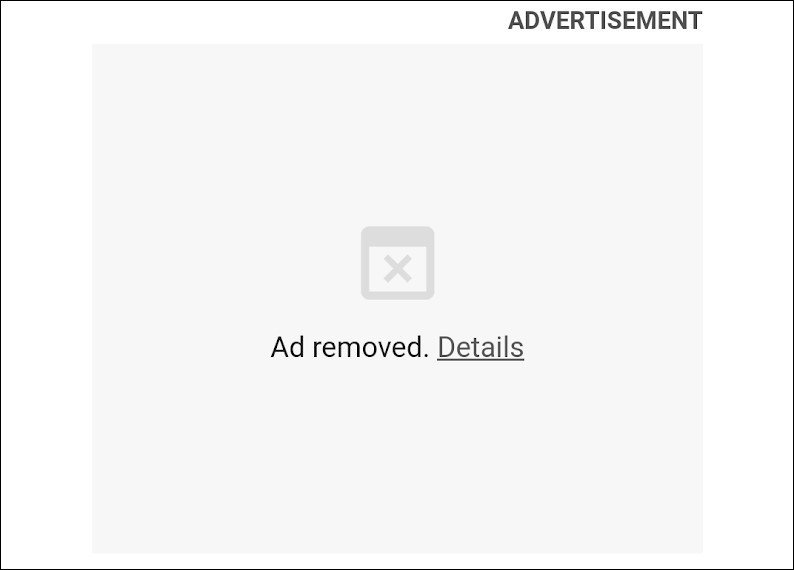 Exemplo de anúncio bloqueado pelo Google ChromeFonte: Bleeping Computer
Exemplo de anúncio bloqueado pelo Google ChromeFonte: Bleeping Computer
A nova funcionalidade do Chrome visa punir anúncios que exigem muitos dados ou processamento durante a execução no navegador. Além de tornar a web mais limpa, os novos padrões do navegador prometem diminuir o consumo de bateria e pacotes de internet durante o uso do programa.
Quais anúncios serão bloqueados?
O navegador da Google bloqueará os anúncios que consumirem mais de 4 MB de dados. Além disso, propagandas que ultrapassarem 15 segundos de processamento a cada meio minuto ou utilizam a CPU por mais de 60 segundos também deixarão de ser carregadas.
Os novos padrões de bloqueio de anúncios implementados no Chrome foram estipulados em parceria com a Coalition for Better Ads. Segundo a Google, todas as propagandas enquadradas como ilegais serão bloqueadas antes mesmo de chegar ao usuário.
O bloqueio de anúncios pesados já está chegando aos usuários do Chrome e é ativado de maneira automática. Você também pode forçar a ativação da novidade usando o sistema de Flags do navegador, basta seguir os passos abaixo:
1 - Abra uma nova aba no Chrome e digite chrome://flags
2- Na barra de buscas, pesquise por heavy-ad
3 - Selecione a opção Enabled na categoria enable-heavy-ad-intervention
4 - Selecione a opção Disabled na categoria heavy-ad-privacy-mitigations
Fontes
Categorias



























